
Программа «Проводник»
Файловая система OС Windows имеет древообразную иерархическую структуру. Во время перемещения, например, файла из папки, расположенной на диске, в другую, размещённую на другом диске, необходимо открыть папки на первом диске, чтобы достичь исходной папки, а потом на другом, чтобы на экране появилась папка назначения перемещения. Поэтому при выполнении действий с информационными объектами (папками, файлами, ярлыками) желательно иметь быстрый доступ к этим объектам с учётом иерархичности их размещения в файловой системе. Такой наглядный переход из одной ветки дерева файловой системы на другую реализован в программе «Проводник», которая предназначена для выполнения операций с информационными объектами (создания папок и ярлыков, копирования, перемещения объектов и др.).
Существует несколько способов запуска программы:
- Пуск/Все программы/Стандартные/Проводник;
- Комбинация клавиш []+[Е];
- При нажатой клавише [Shift] два раза щёлкнуть мышью по любой значку какой-нибудь папки.
Окно программы имеет структуру, стандартную для типового окна Windows (рис. 20). Открытое окно любой папки можно преобразовать в окно «Проводника», нажав кнопку «Папки» на панели инструментов.
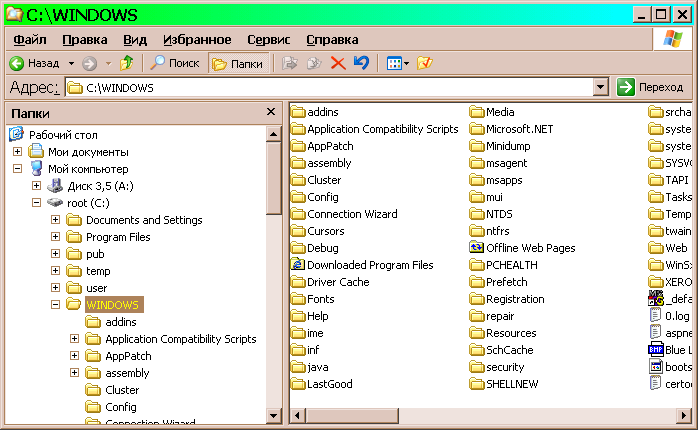
Рис. 20. Окно программы «Проводник»
Рабочая область состоит из двух частей:
В окне «Папки» отображается структура
размещения папок на дисках. Например,
на приведённом рисунке на диске С:
расположены папки «Documents and Settings»,
«Windows» и др., папка «Windows» содержит папки
«Addins», «Application Compatibility Scripts» и др. Здесь
показаны только диски и папки, но не
файлы. Если слева от значка папки есть
значок
![]() или
или
![]() ,
то эта папка содержит вложенные папки.
Щелчком мыши по
пользователь раскрывает структуру
папки, а
изменяется на
(щелчок по значку
приводит к закрытию просмотра структуры
папки). На приведённом рисунке раскрыты
папки «Мой компьютер», «Root(С:)», «Windows»).
,
то эта папка содержит вложенные папки.
Щелчком мыши по
пользователь раскрывает структуру
папки, а
изменяется на
(щелчок по значку
приводит к закрытию просмотра структуры
папки). На приведённом рисунке раскрыты
папки «Мой компьютер», «Root(С:)», «Windows»).
Окно «Содержимое папки…» отображает содержимое текущей папки. Для того чтобы сделать папку текущей, нужно щёлкнуть мышью по её пиктограмме. В приведённом примере текущей папкой является «Windows».
Правила выполнения различных действий с объектами при помощи программы «Проводник» такие же, как и при работе с обычными окнами, выгодное отличие состоит лишь в том, что всю работу можно выполнять в одном окне.
Вопросы для самоконтроля:
Какие типы объектов применяют в Windows?
Что представляет собой документ?
Какие функции выполняют ярлыки?
Что такое рабочий стол Windows? Какие объекты расположены на рабочем столе?
Для чего предназначена панель задач?
Для чего предназначена кнопка «Пуск»?
Для каких целей используются меню Файл, Правка, Вид?
Какие функции выполняют кнопки, расположенные на панели инструментов?
Для чего используются кнопки управления окном?
Какая информация отображена в строке состояния?
Каким образом можно изменять размеры окна и его положение на рабочем столе?
С какой целью применяются диалоговые окна? Какие элементы управления они содержат?
Как вызвать главное меню? Перечислите основные команды главного меню и поясните их назначение.
Каким образом создаются документы? Папки? Ярлыки?
Как происходит переименование объектов?
Каким образом используется буфер обмена для копирования и перемещения файлов?
Какие команды меню используются для копирования и перемещения объектов?
Как выполнить поиск объектов по заданным параметрам?
Как удалить и восстановить объекты?
Как удалить объекты, не помещая их в корзину?
